Den automatiska dokumentmataren
användas för att automatiskt scanna båda sidor av ett original.
.png)
Tryck på knappen [Original] och därefter på knappen [2-Sidigt Bok] eller [2-Sidigt Block].
Titta på bilden till vänster för att kontrollera originalets bindningskant och tryck på önskad knapp.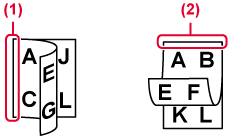
Tryck på den knapp för [Bildorientering] som har samma orientering som det ilagda originalet.
Om inställningen inte stämmer kommer bilden eventuellt inte att sändas på rätt sätt. .
.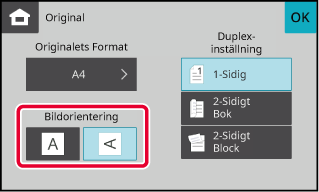
Om du placerade original med en annan storlek
än originalstorleken som angetts i ”Förinställd originalstorlek”
i systeminställningarna ska du ange originalets storlek manuellt
Tryck på [Original].
Tryck på [Originalets Format].
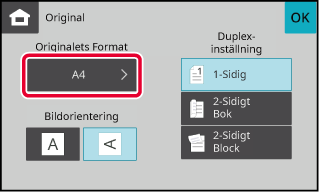
Tryck på knappen för önskad originalstorlek.
När inställningarna är klara trycker du på .
.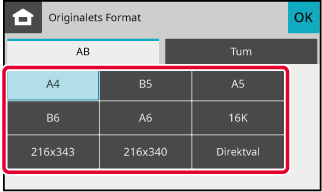
Vid scanning av ett original som inte är
av standardstorlek, t.ex. ett kort eller ett vykort, anger du originalformatet
med siffror när du har lagt i originalet.
Bredden kan vara 25–356 mm (1"–14") och höjden kan vara 25–216
mm (1"–8-1/2").
Tryck på [Original].
Tryck på [Originalets Format].
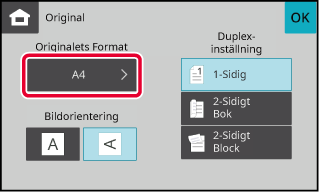
Tryck på [Direktval].
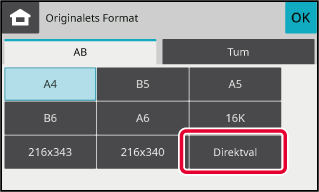
Ange originalformat.
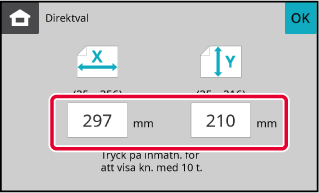
Tryck på [OK].
Kontrollera att den angivna storleken visas på knappen [Original] på grundskärmen.Optimal scanning säkerställs genom att välja
exponering och originalbildtyp baserat på originalet.
| Inställningsalternativ | Beskrivning | |
|---|---|---|
|
Text |
Använd detta läge för vanliga textdokument. |
|
|
Text/Utskrivet foto |
Det här läget ger den bästa balansen vid scanning av original som innehåller både text och utskrivna foton, som t.ex. en tidning eller katalog. |
|
|
Foto |
Använd detta läge för att scanna foton. |
|
| Exponering | Förslag | |
|---|---|---|
|
Auto |
Den här inställningen justerar exponeringen automatiskt för ljusa och mörka delar på originalet. |
|
|
Manuell |
1-2 |
Välj den här inställningen när originalet är en mörk text. |
|
3 |
Välj den här inställningen för ett normalt original (som varken är för mörkt eller för ljust). |
|
|
4-5 |
Välj denna inställning när originalet mestadels består av ljus text. |
|
Tryck på [Exponering].
Tryck på den knapp som är kopplad till den typ som du vill ställa in i enlighet med originaltypen.
Tryck på
 för att justera exponeringen.
för att justera exponeringen.
 .
.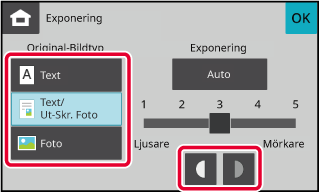
Ange upplösningsinställningen.
För vanliga textoriginal får man en tillräckligt läsbar
bild vid en upplösning på 200 x 200 dpi.
För foton och illustrationer ger en hög upplösning (600 x
600 dpi osv.) en skarp bild.
En högre upplösning leder dock till en större fil och om filen
blir alltför stor är överföring inte möjligt. Om så är fallet kan du
reducera antalet scannade sidor eller vidta andra åtgärder för att
minska filens storlek.
ÄNDRA FORMAT VID SKANNING
ANGE ORIGINALETS SCANNINGSSTORLEK SOM PAPPERSFORMAT
Tryck på [Upplösning].
Tryck på knappen för önskad upplösning.
När inställningarna är klara trycker du på .
.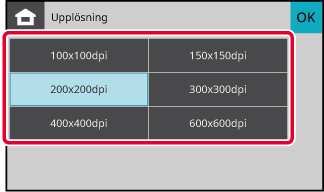
Ändra filformatet (filtyp och komprimeringsmetod/komprimeringsförhållande)
för att sända en scannad bild vid överföringen. Dessutom kan antalet
sidor per fil ändras om de scannade originalen delas upp i separata
filer.
Filformatskombinationer
| Fliken [Färg/gråskala] | Fliken [Svartvit] |
|---|---|
|
|
|
|
TIFF |
TIFF |
|
JPEG |
TIFF |
Tryck på [Filformat].
Om du är i läget datainmatning börjar du från steg 5.Tryck på fliken [Färg/gråskala] eller [Svartvit].
Tryck på knappen för önskad filtyp.
När fliken [Färg/Gråskala] har valts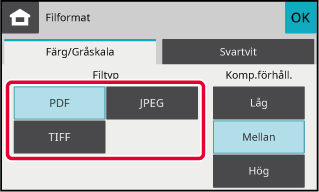
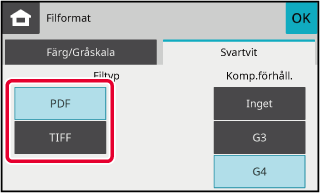
Tryck på någon av knapparna Komprimering eller Komprimeringsförhållande.
När fliken [Färg/Gråskala] har valts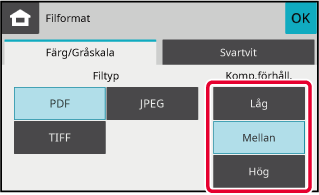
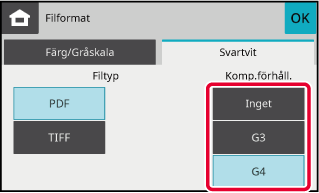
När du vill spara per sida när [TIFF] är valt som filformat
ställer du in kryssrutan [Fil per sida] på
 .
.
 .
.[Mono2/Grå] ändrar tonen för den svartvita
originalskanningen när skanningen överförs.
| Läge | Scanningsmetod |
|---|---|
| Mono2 |
Färgerna i originalet scannas som svartvitt. Det här läget passar bäst för original med endast text. |
|
Gråskala |
Färgerna i originalet scannas i svartvitt som olika grå nyanser (gråskala). |
Tryck på [Upplösning].
Tryck på [Mono2] eller [Gråskala].
När du skannar ett svartvitt original ställer du in om originalet ska skannas i mono2 eller gråskala .
.Version 04a / bpc131wd_usr_04a_sv